在word文档编辑的过程中,如果出现序号,后面的空格很大,可以进入项目符号和编号的设置窗口进行调整。
一、使用的工具:Windows 10,WPS office 11.1,华硕vivo book 15x。

二、Word文档中后面的空格如果很大,调整的方法和步骤:
1. 首先打开word文档,找到所需要进行编辑的内容,如果发现编号后面的空位很大。首先先将所需要进行编辑的项目选中。点击右键,在弹出菜单中找到项目符号和编号这一选项。
2. 使用鼠标单击进入项目符号和编号选项的设置页面。设置页面中会有项目符号、编号、多级编号、自定义列表几个选项卡,点击自定义列表,进入自定义选项专区。点击最下方的自定义按钮,进入自定义的选项卡。
3. 进入自定义多级编号列表。在自定义多级编号列表的编辑页面中,找到右下角的编号之后,这一选项。在编号之后选项的方块中,选定无特别标示。再点击右下角的确定按钮。这样编号后面的空格就不会太大。
4. 返回word文档就会发现原来编号后面的大的空格已经有所收缩。
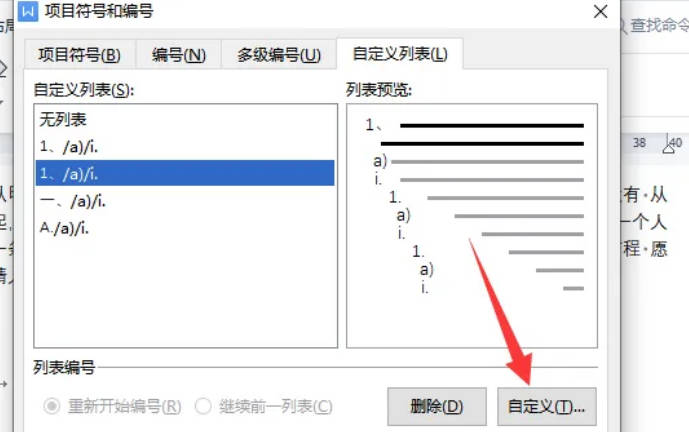
5. 通过调整列表缩进的方式,也能够将编号后面的空格缩小。首先先将需要进行修改的行选中。单机鼠标右键,在弹出的菜单栏中找到调整列表,缩进这一选项,使用鼠标单击。进入调整列表缩进的设置页面。在弹出窗口编号之后,这一选项中选择不特别标注。然后再单击确定按钮,就可以将编号后面的空格缩小。
6. 也可以通过修改文本的方式,进行修改。首先单击段落这一按钮。在菜单栏中找到制表位这一选项。在制表位置页面中找到默认列表位这一选项,将原本的两个字符改成0个字符。在单击最下方的确定按钮,即可完成缩进。





